Cara Mengosongkan Kotak Masuk Gmail Anda dengan Langkah Sederhana Cepat
Diterbitkan: 2020-06-03Gmail adalah salah satu klien email terluas yang digunakan secara global untuk penggunaan pribadi dan profesional. Akun Gmail lama biasanya dilengkapi dengan ruang bersama sebesar 15 GB yang dapat digunakan di seluruh Gmail, Google Drive, dan sumber daya Google lainnya. Jika Anda menggunakan Gmail Suite, (Akun Bisnis), Anda mendapatkan penyimpanan sebesar 30 GB yang dapat digunakan bersama untuk semua sumber daya Google.
Jika Anda membutuhkan lebih banyak ruang, itu datang dengan keanggotaan berbayar dan mungkin dikenakan biaya $ 1,99 per bulan untuk ruang 100GB tambahan. Penting untuk mengosongkan ruang kita secara berkala. Anda dapat mengarsipkan email Gmail atau menghapus semua email Anda satu per satu.
Kami telah mengumpulkan beberapa tips singkat tentang cara mengosongkan kotak masuk Gmail tanpa menghapus email Anda atau cara menemukan email yang diarsipkan di Gmail sehingga Anda dapat melihatnya lagi. Pernah bertanya-tanya ke mana perginya Gmail yang diarsipkan? Anda akan menemukan jawaban untuk semua pertanyaan ini di artikel ini.
Bagaimana Mengosongkan Kotak Masuk Gmail?
Ada beberapa cara untuk menghapus semua email Anda atau hanya menghapus yang dipilih. Sangat mudah untuk mengosongkan kotak masuk atau sampah Anda di Gmail menggunakan komputer atau ponsel cerdas Anda, namun Anda harus ingat bahwa proses ini tidak dapat diubah. Ini akan mengosongkan ruang penyimpanan Anda namun email tidak dapat dipulihkan jika dihapus secara permanen. Anda juga perlu ingat bahwa jika ruang penyimpanan kotak masuk Anda penuh, email yang masuk ke kotak masuk Anda akan terpental kembali dan Anda tidak akan dapat mengirim atau menerima email baru.
- Arsipkan Email yang Dipilih
- Hapus Email dengan Pencarian Gmail
- Kosongkan Sampah di Gmail
- Hapus Email yang Belum Dibaca
- Hapus Email dengan Label
- Hapus Semua Email Sekaligus
- Hapus Email menggunakan IMAP
Arsipkan Email yang Dipilih
Anda pasti bertanya-tanya ke mana perginya Gmail yang diarsipkan. Email yang diarsipkan masih ada di kotak masuk Anda tetapi dipindahkan di bagian bawah kotak masuk. Jika seseorang membalas email yang diarsipkan, email tersebut akan muncul kembali di bagian atas kotak masuk. Pengarsipan sederhana berarti menyembunyikan email, itu tidak menghemat sedikit ruang penyimpanan Anda. Jika Anda ingin mendapatkan akses ke email arsip Gmail, Anda cukup mengikuti langkah-langkah di bawah ini.
Bagaimana Mengarsipkan Email di Gmail?
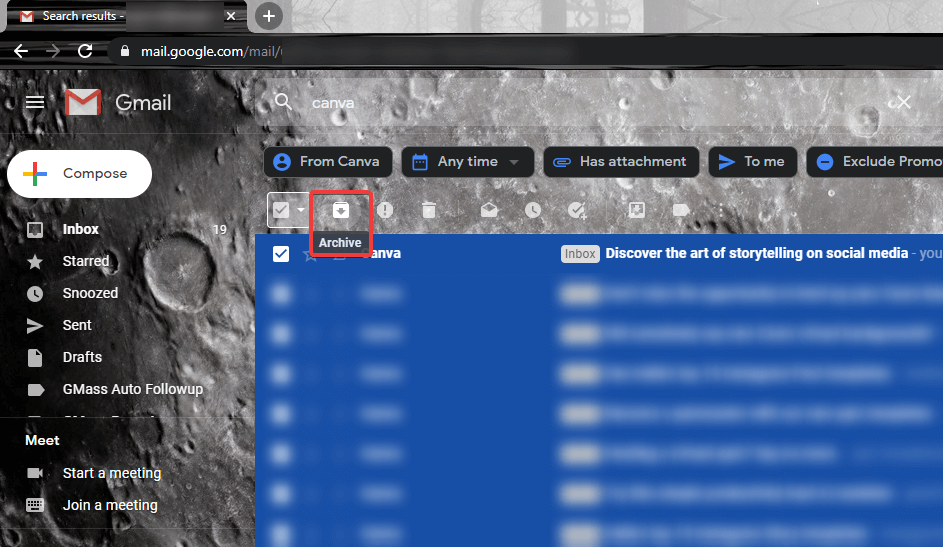
Langkah 1. Cari email yang ingin Anda arsipkan dengan memilih atau mencari email tertentu.
Langkah 2. Pilih email yang ingin Anda arsipkan dan klik tombol Arsipkan di bagian atas daftar.
Bagaimana Menemukan Email yang Diarsipkan di Gmail?
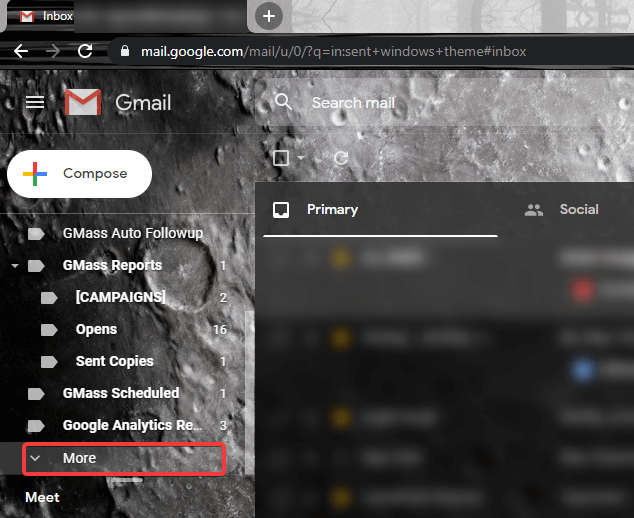
Langkah 1. Masuk ke akun Gmail Anda dan gulir ke bawah daftar untuk mencari opsi 'Lainnya' di sisi kiri.
Langkah 2. Klik opsi 'Lainnya', lalu klik opsi 'Semua email' di menu tarik-turun.
Langkah 3. Anda akan menemukan email yang diarsipkan dalam daftar. Beri tanda centang pada kotak centang di sebelah kiri email yang ingin Anda kembalikan ke kotak masuk Anda.
Langkah 4. Cari ikon di bagian atas daftar email dan klik opsi 'Pindahkan ke Kotak Masuk' (Opsi kedua dari Kanan) untuk mengembalikan pesan yang dipilih ke kotak masuk Anda.
Hapus Email dengan Pencarian Gmail
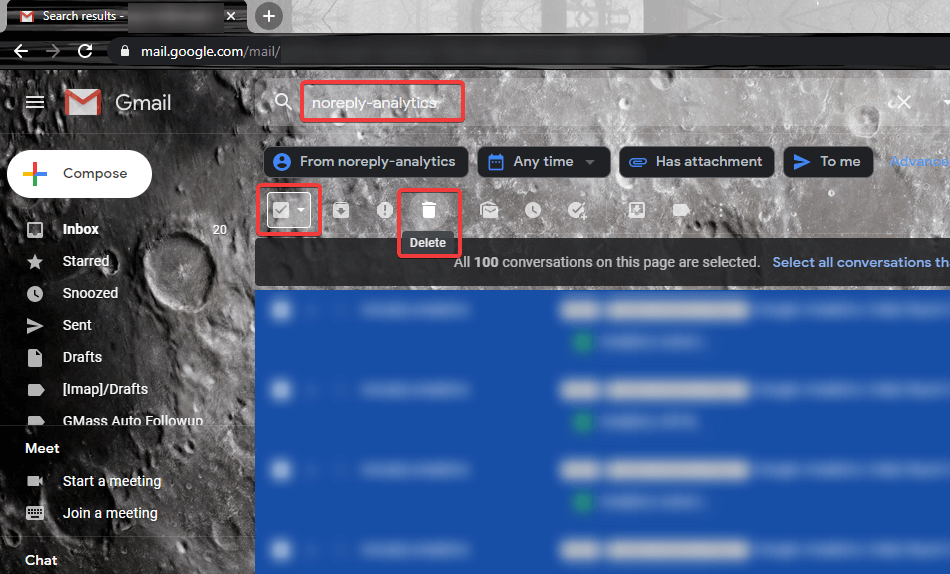
Jika Anda mengetahui bahwa pengirim tertentu mengisi kotak masuk Anda atau laporan per jam mengirim spam ke kotak masuk Anda, Anda dapat menjalankan pencarian dan menghapus email tertentu tersebut. Anda hanya perlu mengikuti langkah-langkah sederhana ini.
Langkah 1. Buka kotak masuk Gmail Anda dan cari pengirim, subjek, CC, atau kata kunci tertentu.
Langkah 2. Pilih satu atau semua email dari hasil pencarian dan klik opsi 'Hapus' atau 'Arsip' di bagian atas daftar.
Hapus Email yang Belum Dibaca
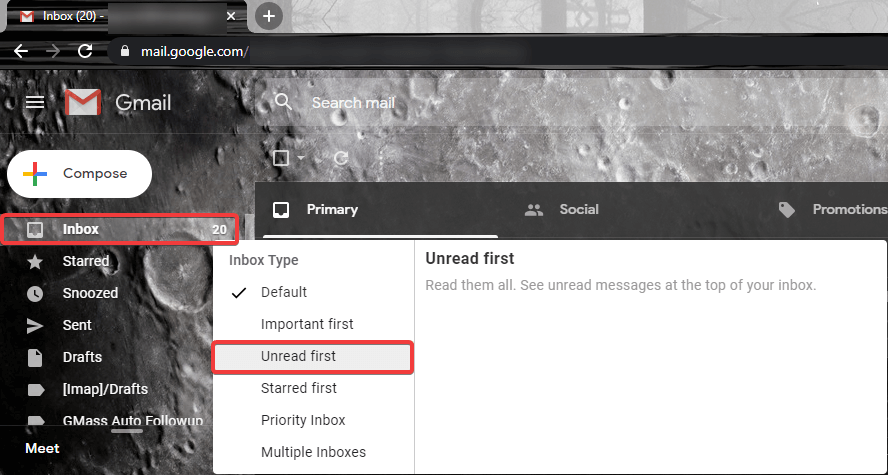
Jika Anda mengikuti pola untuk menyimpan email yang tidak diinginkan sebagai belum dibaca, Anda dapat mencoba langkah-langkah ini untuk menghapus email yang tidak perlu.

Langkah 1. Klik tombol Inbox di sisi kiri jendela.
Langkah 2. Arahkan penunjuk mouse Anda ke jumlah email yang disimpan sebagai belum dibaca di sebelah tombol 'Kotak Masuk'.
Langkah 3. Angkanya akan berubah menjadi segitiga kecil, klik yang sama.
Langkah 4. Ini akan memberi Anda opsi untuk memilih 'Jenis Kotak Masuk'. Pilih 'Belum Siap Pertama' sebagai pilihan Anda.
Langkah 5. Anda akan melihat semua pesan email yang belum dibaca di bagian atas, pilih satu atau semua pesan yang belum dibaca.
Langkah 6. Klik opsi 'Hapus' atau 'Arsip' sesuai kebutuhan Anda.
Hapus Email dengan Label
Langkah 1. Jika Anda memberi label semua email Anda dengan benar untuk membagi dua semua email Anda, klik label yang ingin Anda hapus.
Langkah 2. Email dengan label yang sama akan terdaftar, pilih semuanya, dan hapus email.
Hapus Semua Email Sekaligus
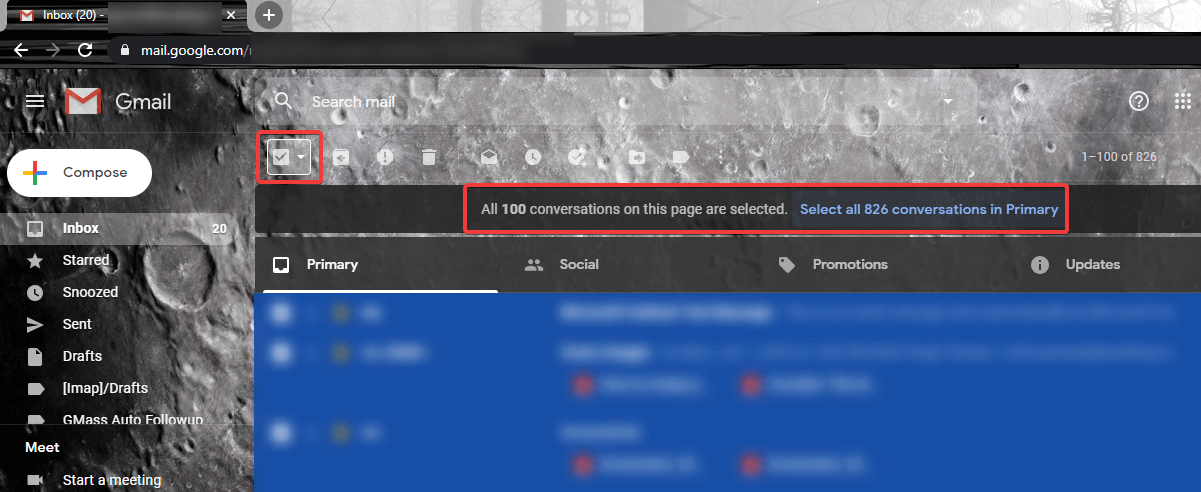
Jika Anda menganggap semua email Anda sebagai sampah, Anda dapat menghapus semuanya sekaligus.
Langkah 1. Klik tombol kotak masuk di kiri atas.
Langkah 2. Beri tanda centang pada kotak untuk memilih semua email.
Langkah 3. Di atas semua email, ini akan memberi Anda opsi untuk memilih semua percakapan.
Langkah 4. Klik hyperlink itu untuk memilih semua email dan Anda dapat menghapus semuanya sekaligus dengan mengklik opsi 'Hapus'.
Kosongkan Sampah di Gmail
Anda dapat mengosongkan sampah di Gmail menggunakan komputer atau ponsel cerdas Anda. Perlu Anda ingat bahwa pesan yang telah berada di Sampah selama lebih dari 30 hari akan terhapus secara otomatis.
Komputer/Mac
Langkah 1. Buka akun Gmail Anda di browser menggunakan PC Windows atau Mac.
Langkah 2. Klik kata {More} di opsi menu sebelah kiri.
Langkah 3. Klik {Sampah} untuk memuat Email yang Dihapus.
Langkah 4. Jika Anda ingin menghapus satu pesan tertentu dari tempat sampah, Anda dapat mengkliknya dan menekan 'Hapus Selamanya' jika tidak, Anda juga dapat mengklik 'Kosongkan Sampah Sekarang' di bagian atas layar untuk menghapus semua email.
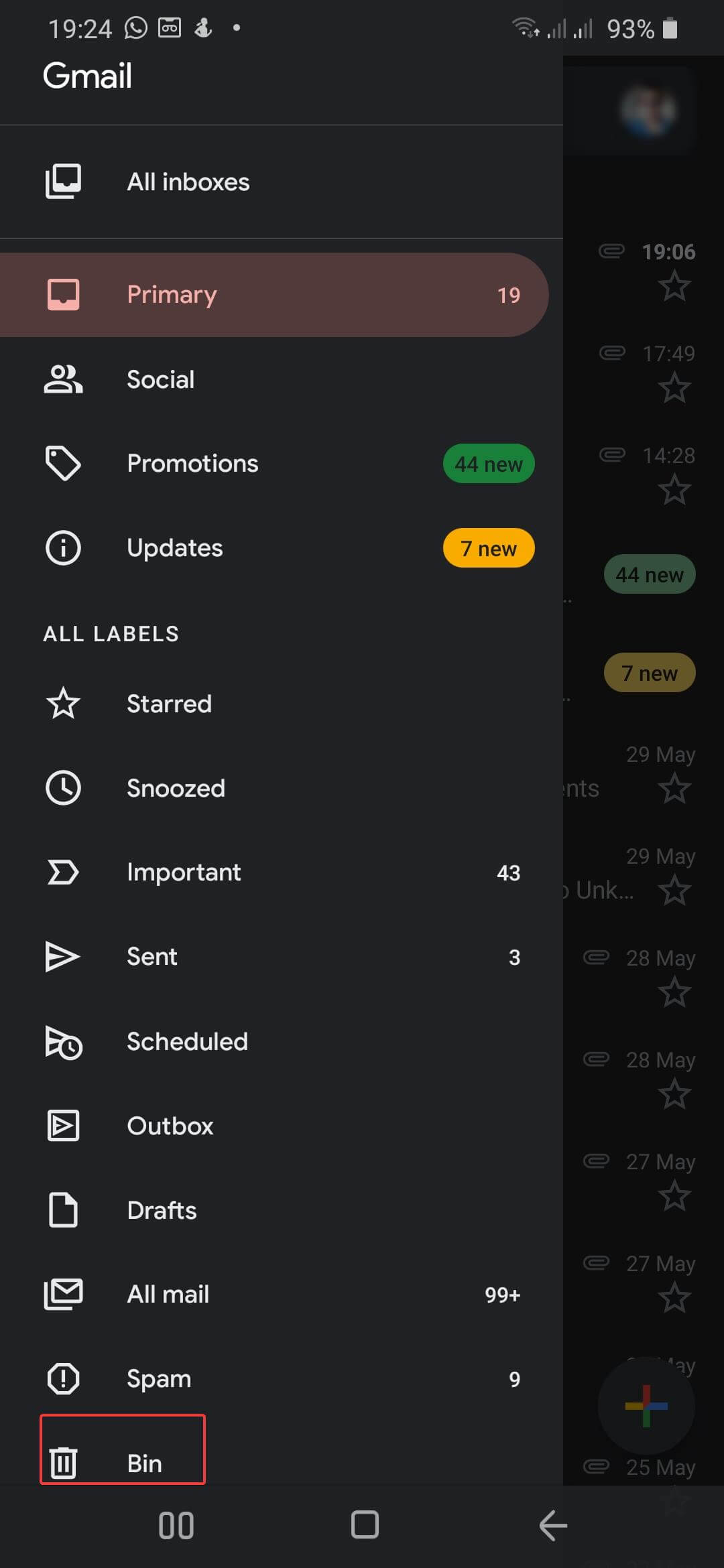
Smartphone
Berikut cara mengosongkan inbox Gmail di perangkat Android atau iOS.
Langkah 1. Buka Aplikasi Gmail di ponsel cerdas Anda.
Langkah 2. Ketuk tiga garis paralel di sudut kiri atas.
Langkah 3. Ketuk 'Bin' atau 'Trash' dalam daftar lalu ketuk 'Empty Trash Now' atau 'Empty Bin now' untuk menghapus semua email Anda dari recycle bin. Setelah pergi dari sini akan menghapusnya secara permanen.
Hapus Email Menggunakan IMAP
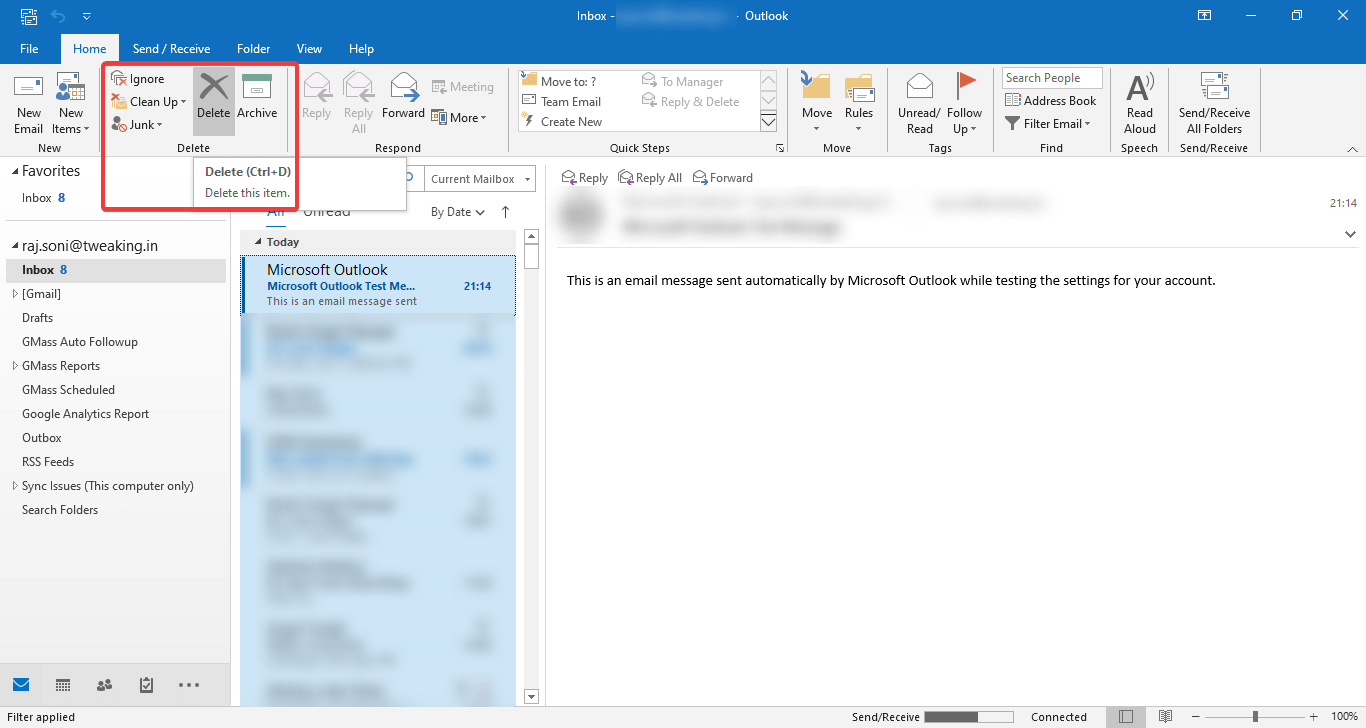
Jika Anda menggunakan Gmail melalui IMAP atau penyiapan lainnya, Anda dapat menghapus email dengan langkah paling sederhana. Misalnya, saya telah menggunakan Microsoft Outlook untuk mengelola Email saya.
Langkah 1. Buka folder kotak masuk perangkat lunak.
Langkah 2. Pilih semua pesan dengan menekan (Ctrl + A) di Windows atau Linux dan (Command + A) di mesin Mac.
Langkah 3. Tekan tombol Delete untuk menghapus pesan dari folder dan subfolder secara bersamaan. Anda dapat Memulihkan atau Menghapus email yang dihapus jika masih ada di 'Folder Email yang Dihapus'. Anda juga dapat mengirim email tersebut ke folder email yang Diarsipkan.
"Harap Dicatat - Sebelum menghapus email dari klien email, Anda selalu dapat membuat cadangan file PST untuk referensi di masa mendatang."
Menyimpulkan
Kami telah menyimpulkan semua opsi yang memungkinkan untuk menghapus semua email Anda atau email yang dipilih sesuai kebutuhan. Anda dapat mengarsipkan email Gmail agar tidak terlihat oleh Anda, tetapi jika Anda ingin mengosongkan ruang, Anda tahu cara mengosongkan kotak masuk Gmail. Sesuaikan kotak masuk Anda dan jaga agar tetap rapi untuk memastikan ruang yang cukup untuk email penting Anda yang akan datang.
Baca Selanjutnya:
Cara Memeriksa Masalah Gmail Dan Menyelesaikannya
Cara Menghapus Email Secara Massal Di Gmail
